Spoel uw DNS-cache om van deze fout af te komen
- Soms kan Chrome volledig ontoegankelijk worden vanwege een Err_name_not_resolved fout.
- Overschakelen naar een andere browser wordt onmiddellijk opgelost Err_name_not_resolved in Windows 10.
- U kunt ook de err_name_not_resolved Chroom probleem door een aantal opdrachten in de opdrachtprompt uit te voeren.
- Als niets werkt, kan het probleem misschien worden opgelost door uw instellingen opnieuw in te stellen.
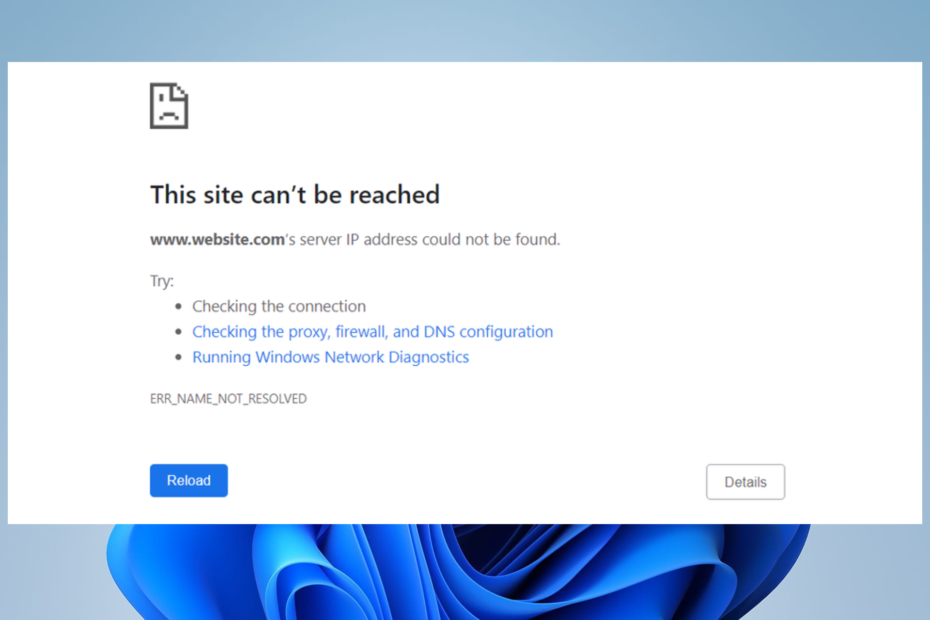
- Eenvoudige migratie: gebruik de Opera-assistent om bestaande gegevens, zoals bladwijzers, wachtwoorden, enz. over te zetten.
- Optimaliseer het gebruik van bronnen: uw RAM-geheugen wordt efficiënter gebruikt dan Chrome
- Verbeterde privacy: gratis en onbeperkt VPN geïntegreerd
- Geen advertenties: ingebouwde Ad Blocker versnelt het laden van pagina's en beschermt tegen datamining
- Opera downloaden
U bent zojuist het err_name_not_resolved Windows 10 en 11-probleem tegengekomen. Hier is alles wat u moet weten.
We hebben dagelijks toegang tot internet, maar soms kunnen er problemen optreden met de netwerkverbinding.
Een voorbeeld van zo'n probleem dat gebruikers van Windows 10 en 11 hebben gemeld, is: Err_name_not_resolved fout in Google Chrome. Het probleem kan zijn met de Wi-Fi- of DNS-verbinding, maar ook met de router.
Een variant van de fout is Deze site kan niet worden bereikt err_name_not_resolved, en het probleem is ook gemeld in Internet Explorer.
Probeer in elk van de genoemde situaties een van de stappen voor probleemoplossing die in deze handleiding worden vermeld.
Waarom krijg ik steeds Err_name_not_resolved?
Het is raadzaam om te beginnen met het vernieuwen van de DNS-cache op uw besturingssysteem, aangezien dit een van de meest voorkomende redenen is voor het probleem err_name_not_resolved. Afhankelijk van het besturingssysteem varieert de DNS-spoeltechniek.
Een oude of verouderde browser kan de browser ook activeren. Bovendien hebben gebruikers er ook op gewezen dat oude browsergegevens kunnen bijdragen aan deze fout.
Meestal wordt de fout opgelost rond uw netwerkverbindingen en serverinstellingen, en deze kan in een van de volgende varianten voorkomen:
- Err_name_not_resolved in Chrome voor gebruikers van Windows 10
- Uw err_name_not_resolved tijdens het gebruik van Opera
- Err_name_not_resolved VPN-probleem
- De err_name_not_resolved in Windows 10 tijdens het gebruik van Edge
- Err_name_not_resolved localhost
Snelle tip:
Als u geen tijd wilt besteden aan het uitzoeken hoe u deze fout kunt omzeilen, kunt u eenvoudig overschakelen naar een alternatieve browser. Opera is een betrouwbaar en sneller alternatief.
Het heeft een gratis bundel met voordelige functies die u kunt activeren of gebruiken, afhankelijk van uw behoeften. Aanpasbare werkruimten, messenger-tabbladen, VPN, ad-blocker of batterijbesparingen zijn er maar een paar.

Opera
Schakel over naar Opera en zorgeloos van een eerdere zoekmachine is slechts twee klikken verwijderd.
Hoe repareert u err_name_not_resolved in Windows 10?
1. Spoel de DNS
- Klik met de rechtermuisknop op het menu Start en selecteer Windows-terminal (beheerder) of Opdrachtprompt (beheerder) op windows 10.
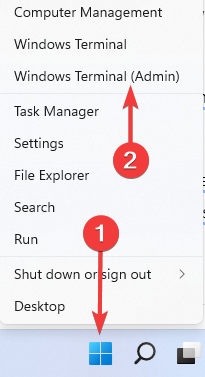
- Wanneer Opdrachtprompt opent, voer de onderstaande commando's in en druk op Binnenkomen na elk.
ipconfig /flushdnsipconfig /renewipconfig /registerdns - Start de browser opnieuw en controleer of de fout is verdwenen.
Weinig gebruikers hebben gemeld dat dit probleem van invloed kan zijn op andere browsers, zoals: Internet Explorer of Microsoft Edge, en u zou dit probleem moeten kunnen oplossen door het volgende in de opdrachtprompt te typen en op te drukken Binnenkomen:
netsh winsock reset
2. Wijzig uw DNS
- Klik op de Begin menu, typ Controlepaneelen selecteer Netwerkcentrum.
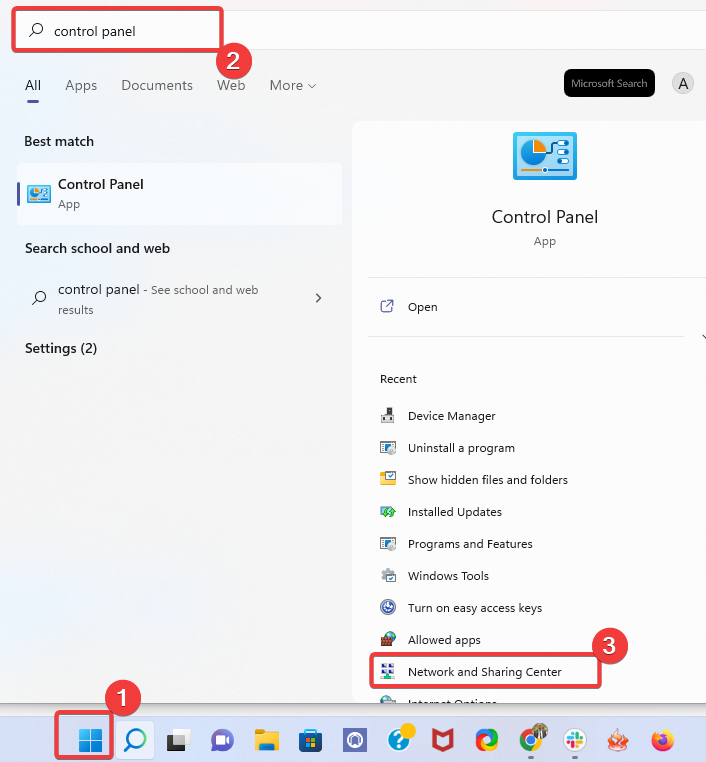
- Klik in het linkerdeelvenster op Verander adapterinstellingen.
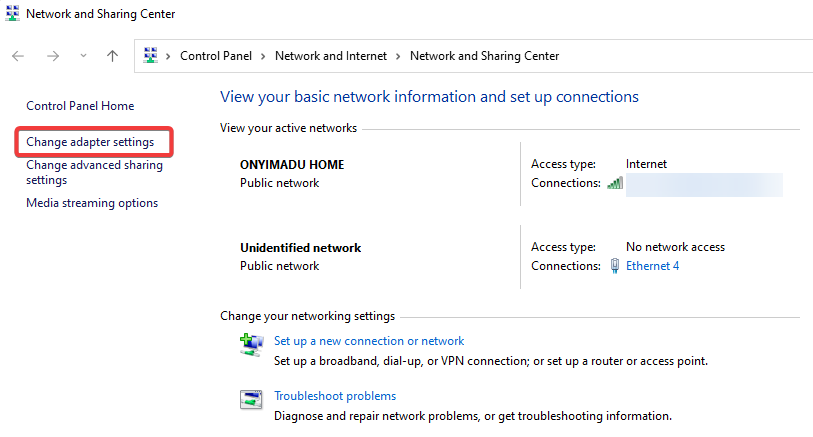
- Zoek en klik met de rechtermuisknop op uw netwerk en klik vervolgens op Eigendommen.
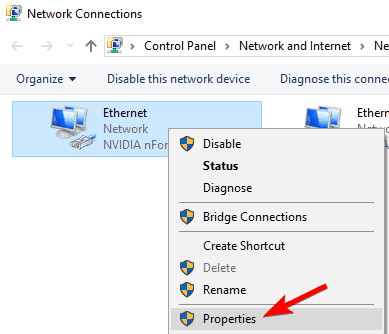
- Klik op Internetprotocol versie 4 (TCP/IPv4) en klik op de Eigendommen knop.
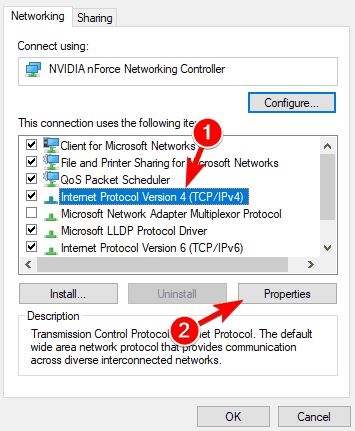
- Selecteer Gebruik de volgende DNS-serveradressen: en stel de Voorkeur DNS-server tot 8.8.8.8 en de Alternatieve DNS-server tot 8.8.4.4. Klik Oké om de wijzigingen op te slaan.
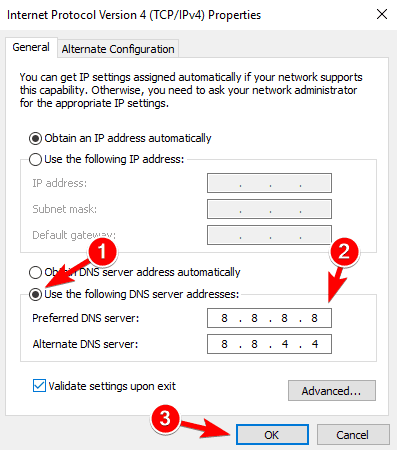
Controleer na het aanbrengen van deze wijzigingen of Err_name_not_resolved fout is er nog steeds.
3. Chrome opnieuw installeren / Beta- of Canarische versie proberen
- Klik op de Begin menu, typ Controlepaneelen selecteer de Een programma verwijderen keuze.
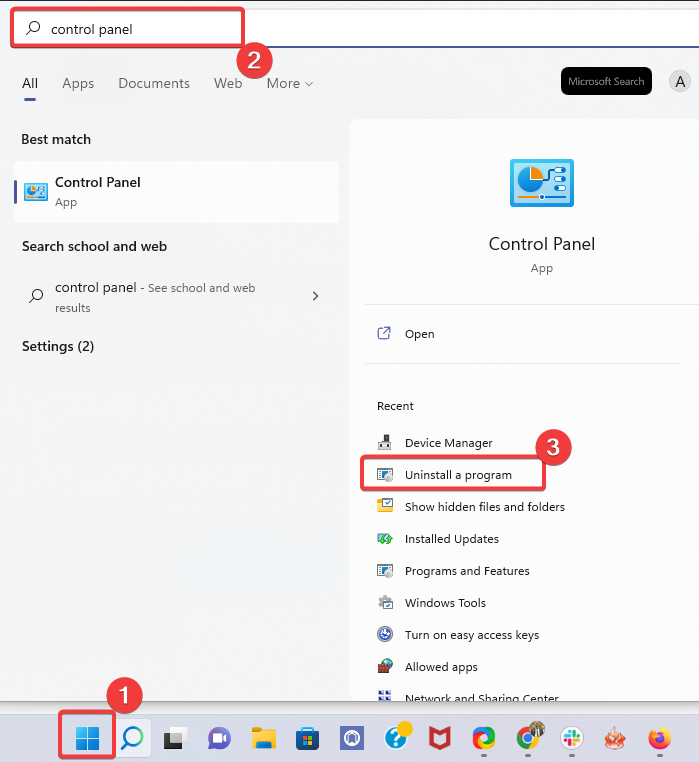
- Klik op Google Chrome in de lijst met programma's en klik vervolgens op de Verwijderen keuze.
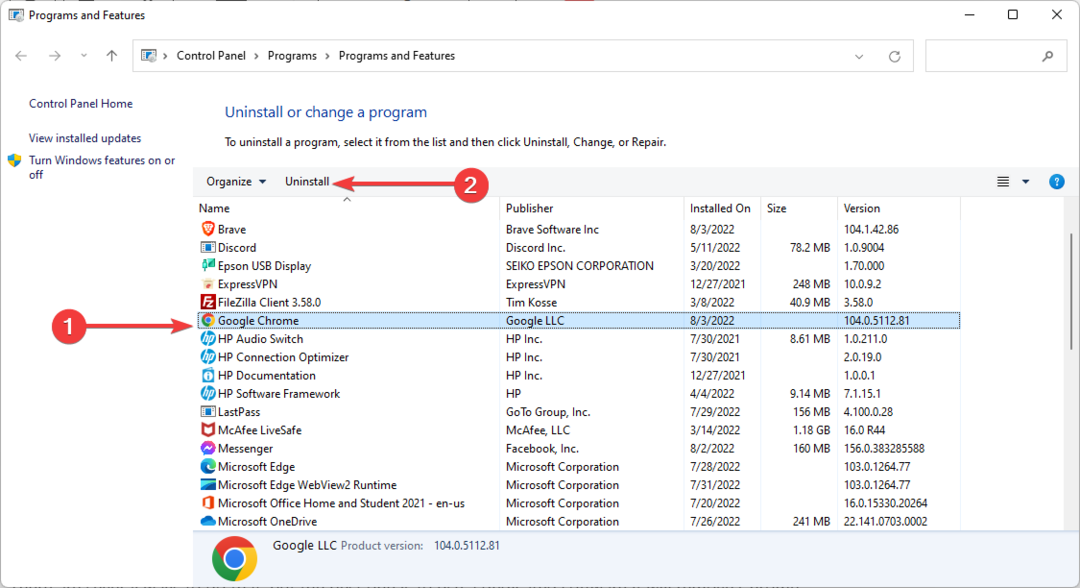
- Volg de wizard om het verwijderen te voltooien.
- Navigeer naar de Chrome-websiteen klik op Chrome downloaden.
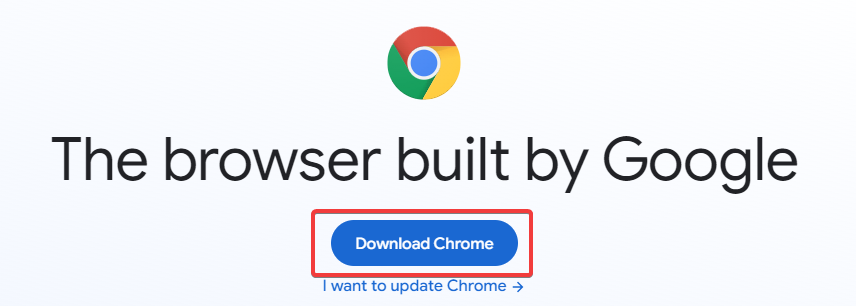
- Klik op het gedownloade bestand en volg de wizard om Chrome opnieuw te installeren.
Volgens gebruikers is een Err_name_not_resolved fout kan optreden als uw Chrome-installatie is beschadigd. Dit kan verschillende redenen hebben en als u dit probleem wilt oplossen, is het raadzaam Chrome opnieuw te installeren.
Er zijn verschillende manieren om dat te doen, maar het beste is om speciale software te gebruiken. Het zal Chrome en alle gerelateerde bestanden verwijderen, waardoor een schone en foutloze herinstallatie mogelijk is.
Een speciaal hulpprogramma voor het opschonen van pc's, zoals: CCleaner zal alle bestanden en registervermeldingen die aan Chrome zijn gekoppeld volledig verwijderen, zodat het probleem niet opnieuw optreedt.
Het proces is eenvoudig: download het hulpprogramma voor het opschonen van de pc en open het. Veel van deze hulpprogramma's hebben ingebouwde verwijderingsprogramma's, zodat u uw programma uit dezelfde gebruikersinterface kunt verwijderen.
Verwijder Chrome, voer het hulpprogramma voor het opschonen van de pc uit en verwijder alle gerelateerde bestanden.
Sommige gebruikers raden ook aan de bèta- of de Canarische versies te proberen. Dit zijn de aankomende versies van Chrome en ze hebben vaak de nieuwste updates en fixes beschikbaar, dus als u het probleem zo snel mogelijk moet oplossen, kunt u een van deze versies proberen.
4. DNS-prefetching uitschakelen in Chrome
- druk de Menu knop in de rechterbovenhoek en kies Instellingen.
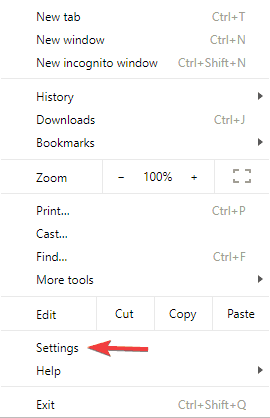
- Wanneer de Instellingen venster wordt geopend, scrol omlaag naar de onderkant van het scherm en klik op Geavanceerd.
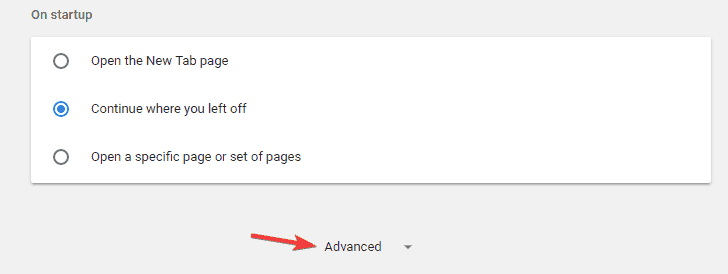
- Scroll naar de Privacy sectie en verwijder het vinkje Gebruik een voorspellingsservice om pagina's sneller te laden.
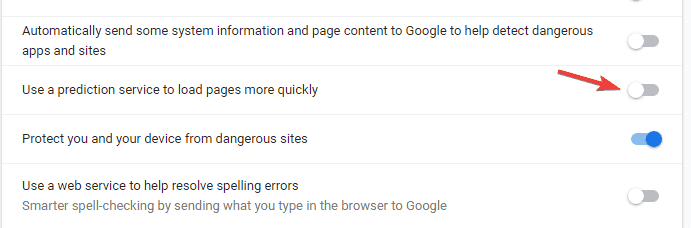
- Nadat u deze optie heeft uitgeschakeld, herstarten Chroom.
5. De DNS-cache van Chrome doorspoelen
- Open een nieuw tabblad in Chrome, voer het onderstaande pad in en druk vervolgens op Binnenkomen.
chrome://net-internals/#dns - Klik nu op de Hostcache wissen knop.
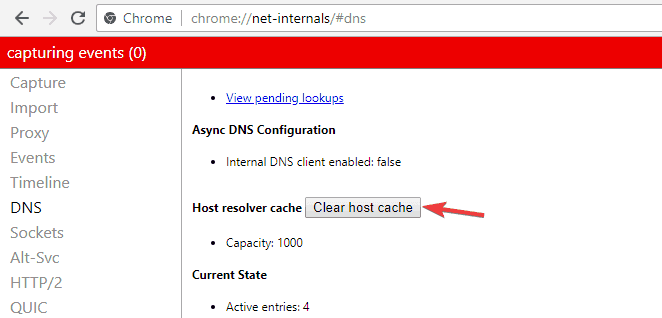
- Start ten slotte de browser opnieuw.
6. Werk uw stuurprogramma's bij
- Klik met de rechtermuisknop op de Begin menu en selecteer Apparaatbeheer.
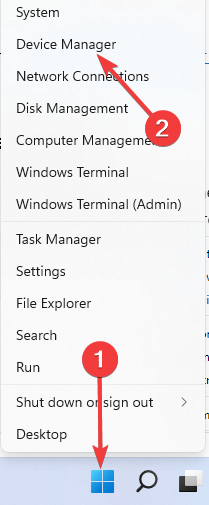
- Klik met de rechtermuisknop op uw netwerkadapter en klik op Stuurprogramma bijwerken.
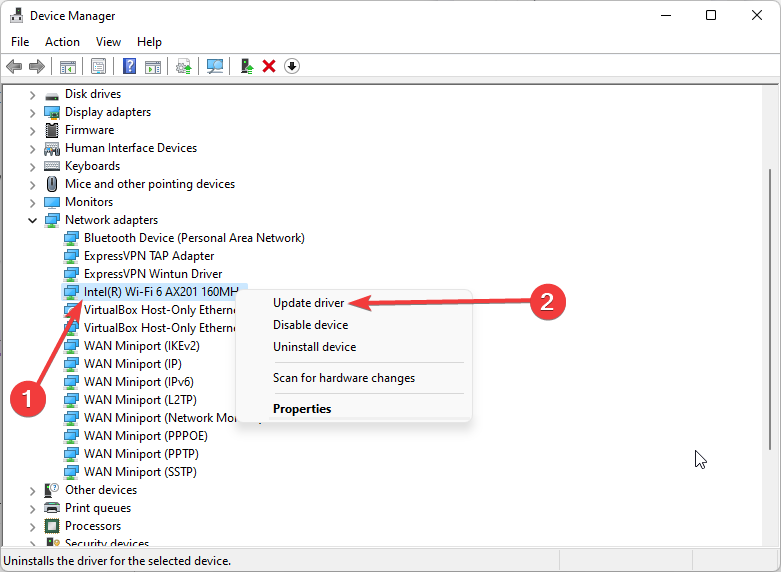
- Selecteer Automatisch zoeken naar stuurprogramma's.
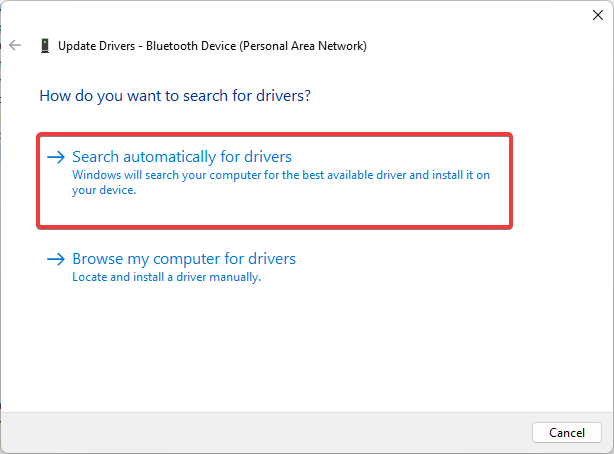
Dit probleem kan soms optreden als uw netwerkadapter stuurprogramma is verouderd; daarom raden we u aan deze bij te werken.
Tot doen, u kunt de cd gebruiken die u bij uw apparaat hebt gekregen, of u kunt de benodigde stuurprogramma's downloaden van de website van de fabrikant van uw netwerkadapter.
Als je geen toegang hebt tot internet op je pc, moet je een ander apparaat gebruiken om de benodigde stuurprogramma's te downloaden.
We raden aan om een updater voor hulpprogramma's van derden om alle verouderde stuurprogramma's automatisch op uw pc te downloaden.
7. Installeer de laatste updates
- Klik op de Menu pictogram in de rechterbovenhoek.
- Kiezen Helpen, dan klikken Over Google Chromeuit de menukaart.
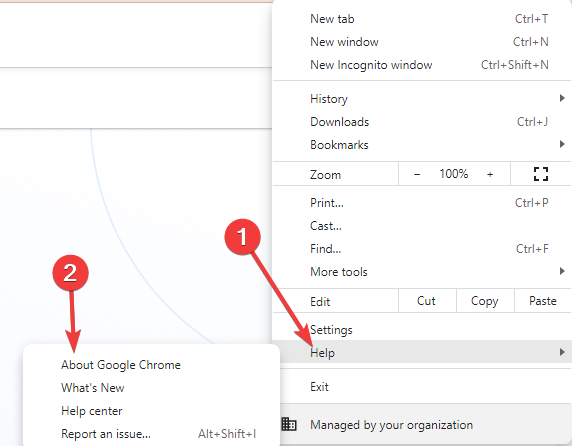
- Chrome controleert nu op beschikbare updates op een nieuw tabblad. Als er updates beschikbaar zijn, worden deze automatisch op de achtergrond gedownload en geïnstalleerd.
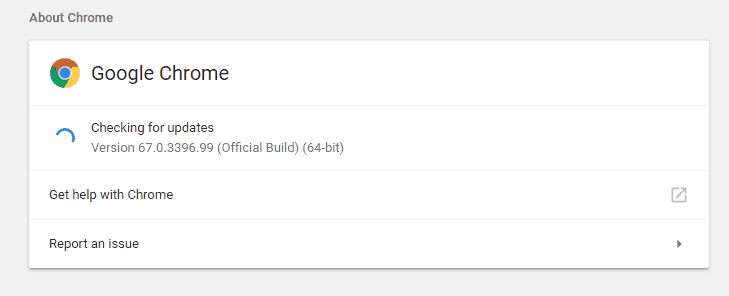
Nadat de updates zijn geïnstalleerd, start u Chrome opnieuw en controleert u of de Err_name_not_resolved bericht is er nog steeds.
8. Alle extensies uitschakelen
- Start de browser.
- Klik op de Menu pictogram in de rechterbovenhoek en ga naar Meer hulpmiddelen,dan Extensies.
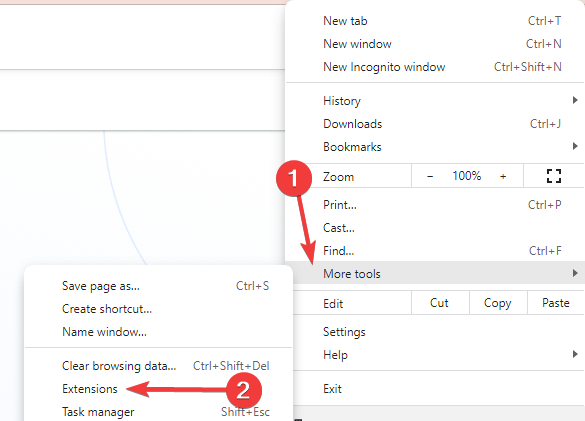
- Zoek de extensie die u wilt uitschakelen en klik op het kleine schakelaarpictogram ernaast. Herhaal deze stap voor alle beschikbare extensies.
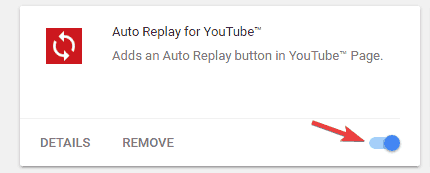
- Nadat u alle extensies heeft uitgeschakeld, start u Chrome opnieuw.
Wanneer Chrome start, controleer dan of het probleem zich nog steeds voordoet; zo niet, dan veroorzaakte een extensie dit probleem zeker.
Om het probleem op te lossen, schakelt u alle uitgeschakelde extensies een voor een in totdat het probleem opnieuw optreedt. Zodra u de problematische toepassing hebt gevonden, verwijdert u deze en wordt het probleem permanent opgelost.
- 7 manieren om de oplossende hostfout in uw browser op te lossen
- 10 geteste manieren om uw verbinding te herstellen is geen privéfout
- Fout bij laden van media, bestand kan niet worden afgespeeld: 5 tips om het te repareren
- 5 manieren om Chrome te repareren als er geen geluid is in de incognitomodus
9. Start je router opnieuw op
Het probleem kan uw router zijn als u een Err_name_not_resolved-fout in Chrome krijgt. Tijdelijke netwerkstoringen kunnen optreden; om ze te repareren, moet u uw modem/router opnieuw opstarten.
Om dat te doen, drukt u op de aan / uit-knop op uw router en wacht u 30 seconden. Druk vervolgens opnieuw op de aan / uit-knop en wacht tot uw router volledig is opgestart. Nadat uw router is opgestart, controleert u of het probleem zich nog steeds voordoet.
10. Chrome resetten
- Start uw browser.
- Plak de onderstaande link in de adresbalk en druk op Binnenkomen.
chrome://instellingen/reset - Klik op de Instellingen herstellen naar hun oorspronkelijke standaardwaarden op het rechterdeelvenster.
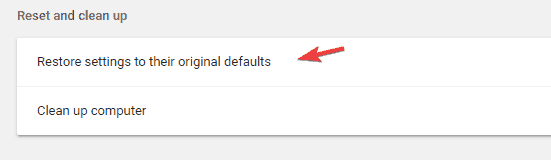
- Klik op de Reset instellingen knop om te bevestigen.
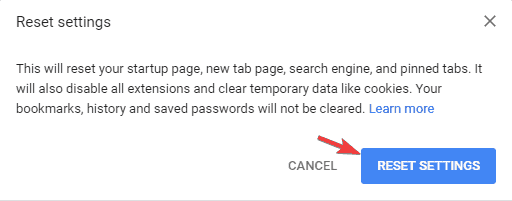
Nadat Chrome opnieuw is ingesteld, controleert u of het probleem zich nog steeds voordoet.
Wat kan ik doen als de Err-naam niet is opgelost in Windows 11?
Houd er rekening mee dat de redenen voor deze fout op Windows 10 en 11 hetzelfde zijn. De oplossingen die in dit artikel worden besproken, werken ook ongeacht de Windows-versie.
Afhankelijk van uw versie kunnen er echter kleine wijzigingen in de gebruikersinterface zijn. Maar als u het eenmaal in één Windows-besturingssysteem kunt oplossen, zou u de exacte oplossingen meestal in andere edities moeten kunnen toepassen.
De Windows 10 en 11 err_name_not_resolved fout kan voorkomen dat u toegang krijgt tot internet, en als u dit probleem heeft in Google Chrome, raden we u aan om op uw beurt alle oplossingen uit dit artikel te proberen.
Het kan ook zijn dat u uw browser alleen als laatste redmiddel opnieuw wilt installeren, omdat u belangrijke gegevens kunt verliezen als er geen adequate back-up van wordt gemaakt.
We willen graag weten welke voor u heeft gewerkt, dus neem gerust contact met ons op via het opmerkingengedeelte.
 Nog steeds problemen?Repareer ze met deze tool:
Nog steeds problemen?Repareer ze met deze tool:
- Download deze pc-reparatietool goed beoordeeld op TrustPilot.com (download begint op deze pagina).
- Klik Start scan om Windows-problemen te vinden die pc-problemen kunnen veroorzaken.
- Klik Alles herstellen om problemen met gepatenteerde technologieën op te lossen (Exclusieve korting voor onze lezers).
Restoro is gedownload door 0 lezers deze maand.
Veel Gestelde Vragen
Deze fout verschijnt in Chrome als uw pc kan het DNS-adres niet converteren van de server naar een echt IP-adres.
Uw antivirus- of DNS-instellingen zijn veelvoorkomende oorzaak van deze fout. In sommige gevallen kan een beschadigde Chrome-installatie dit probleem ook veroorzaken.
Om DNS-problemen in Chrome op te lossen, moet u: de functie DNS Prefetching wijzigen in Geavanceerde Chrome-instellingen of wijzig uw DNS-server.
![Er is een profielfout opgetreden in Chrome [repareren]](/f/5a449acce936f283e91a1dac499e4e8b.jpg?width=300&height=460)

